Поправи КРИТИЧНИ ПРОЦЕС УМРТАО, грешку 0к000000ЕФ у оперативном систему Виндовс 11/10
Ако критични Виндовс(Windows) системски процес не успе правилно да се покрене, ваш оперативни систем ће се срушити и приказати грешку заустављања (Stop Error 0x000000EF)критичног процеса(Critical Process Died) 0к000000ЕФ или плави екран(Blue Screen) на рачунару са оперативним системом Виндовс(Windows) 11/10/8/7. Ово се дешава зато што се процес који је био потребан за покретање оперативног система Виндовс(Windows) из неког разлога нагло завршио.
Нема много документације о овоме ни на једној Мицрософт(Microsoft) локацији. Међутим, један пост једноставно каже да:
The CRITICAL_PROCESS_DIED bug check has a value of 0x000000EF. This indicates that a critical system process died.
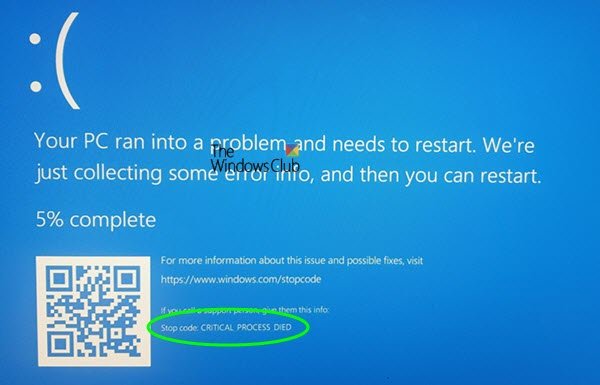
КРИТИЧНИ ПРОЦЕС УМРЛИ
Сада, ако добијете поруку о грешци ЦРИТИЦАЛ_ПРОЦЕСС_ДИЕД , ево неких ствари које можете испробати и видети:(CRITICAL_PROCESS_DIED)
- (Run Hardware)Покрените алатку за решавање проблема са (Troubleshooter)хардвером и уређајима(Devices)
- Покрените Дривер Верифиер Манагер
- Покрените Проверу системских датотека
- Покрени ДИСМ
- Ажурирајте своје драјвере
- Извршите решавање проблема са чистим покретањем
- Користите враћање система
- Онемогућите стање спавања и хибернације
- Ажурирајте БИОС или фирмвер
- Покрените поправку при покретању
- Проверите системску пријаву(System Log) у прегледнику догађаја(Event Viewer)
- Покрените(Run) Виндовс 10 алатку за решавање проблема са плавим екраном(Blue Screen Troubleshooter) .
Ако се ваш Виндовс(Windows) неће покренути са радне површине, потребно је да унесете напредне(Advanced Startup) опције покретања или да се покренете у безбедном режиму(boot into Safe Mode) , а затим приступите потребним алатима.
1] Покрените алатку за (Run Hardware)решавање проблема(Troubleshooter) са хардвером и уређајима(Devices)
Покрените алатку за решавање проблема са хардвером и уређајима и погледајте да ли то помаже.
2] Покрените Дривер Верифиер Манагер
Покрените Дривер Верифиер Манагер и видите да ли помаже у решавању проблема, идентификацији и решавању проблема са управљачким програмом уређаја.
3] Покрените проверу системских датотека
Покрените sfc /scannow или Систем Филе Цхецкер да проверите и замените оштећене системске датотеке ако их има. Ако не можете да се покренете са радне површине, можете покренути Проверу системских датотека у безбедном режиму или ван мреже .
4] Покрените ДИСМ
Можда ћете желети да покренете ДИСМ да бисте поправили оштећену слику система(repair a corrupt system image) .
5] Ажурирајте своје управљачке програме
Отворите Менаџер уређаја(Devices Manager) и погледајте да ли је неки уређај означен знаком узвика . Ажурирајте своје управљачке програме и видите да ли то решава проблем. Да ли(Did) сте недавно инсталирали неки нови уређај или хардвер? Онемогућите га, уклоните или деинсталирајте и погледајте да ли помаже.
6] Извршите(Perform Clean-boot) решавање проблема са чистим покретањем
Извршите чисто покретање(Perform a Clean Boot) . Када покренете рачунар у чистом покретању, рачунар се покреће коришћењем унапред изабраног минималног скупа драјвера и програма за покретање. Решавање проблема са чистим покретањем је дизајнирано да изолује проблем са перформансама.
7] Користите враћање система
Ако је проблем почео да се појављује недавно, користите опцију „Опоравак система“ да бисте вратили рачунар на добро стање и видели да ли ће због тога проблем нестати. Ако је почело након што сте ажурирали оперативни систем, можда ћете желети да зауставите инсталирање тог ажурирања и пријавите проблем Мицрософт(Microsoft) -у .
8] Онемогућите стање спавања и хибернације
Онемогућите стање спавања(Sleep) и хибернације(Hibernate) у поставкама напајања(Power Setting) и погледајте да ли то помаже. Ова подешавања ћете добити у Control Panel > All Control Panel Items > Power Options > Edit Plan Settings . Користите овај процес да бисте онемогућили хибернацију ако сте је раније омогућили.
9] Ажурирајте БИОС или фирмвер
Погледајте да ли је доступно ажурирање БИОС-а вашег система(update to your system BIOS) или фирмвера .
10] Покрените поправку при покретању
Ако не можете да покренете Виндовс(Windows) , можда ћете желети да покренете Поправку(Startup Repair) при покретању из напредних опција покретања(Advanced Startup options) .

Када будете у могућности да приступите радној површини, можете наставити са решавањем проблема.
Ако не можете да покренете Виндовс(Windows) или напредне (Advanced Startup) опције(Options) покретања , можда ћете морати да користите Виндовс инсталациони диск или диск за опоравак(use a Windows installation or recovery disc) да бисте извршили решавање проблема.
11] Проверите(Check) системску пријаву(System Log) у прегледнику догађаја(Event Viewer)
Проверите системску пријаву(System Log) у Евент Виевер(Event Viewer) -у и погледајте да ли вас и поруке о грешци упућују у правцу решавања проблема.
12] Покрените Виндовс 10 (Run Windows 10) алатку за решавање проблема са плавим екраном(Blue Screen Troubleshooter)
Покрените Мицрософтов (Microsoft)алат за решавање проблема са плавим екраном на мрежи са Виндовс 10 је чаробњак који треба да помогне корисницима почетницима да поправе своје стоп грешке. Помоћи ће вам да поправите ову грешку плавог екрана(Blue Screen) и нуди корисне везе на путу.
Ако ништа не помогне, погледајте овај пост који вам показује неке генеричке начине како да решите проблеме са плавим екраном у оперативном систему Виндовс 10(troubleshoot Blue Screens in Windows 10) .
All the best!
Погледајте овај пост ако добијете грешку неуспешне провере безбедности кернела(Kernel Security Check Failure) у оперативном систему Виндовс 11/10.
Related posts
Поправите грешку Клиф.сис плавог екрана у оперативном систему Виндовс 11/10
Поправите ИЗУЗЕТАК СИСТЕМСКЕ УСЛУГЕ Плави екран на Виндовс 11/10
Поправите фаталну системску грешку ц000021А на Виндовс 11/10
Поправите грешку хардлоцк.сис Блуе Сцреен Оф Деатх у Виндовс 11/10
Поправите ТИМЕР_ОР_ДПЦ_ИНВАЛИД плави екран на Виндовс 11/10
Поправите шифру грешке Виндовс Упдате 0к8007025Д-0к2000Ц
Поправи ХИПЕРВИСОР_ЕРРОР Плави екран на Виндовс 11/10
Поправи ВДФ_ВИОЛАТИОН грешку плавог екрана у оперативном систему Виндовс 11/10
Поправите грешку плавог екрана 0кц0000142 на Виндовс 11/10
Поправите плави екран ФАТ ФИЛЕ СИСТЕМ (фастфат.сис) на Виндовс 10
Поправи црни екран смрти у Виндовс 11/10; Заглављен на црном екрану
Како поправити наранџасти екран смрти у оперативном систему Виндовс 11/10
Поправите плави екран РДР_ФИЛЕ_СИСТЕМ на Виндовс 10
Поправите грешку на плавом екрану вин32кфулл.сис у оперативном систему Виндовс 10
КЕРНЕЛ_МОДЕ_ХЕАП_ЦОРРУПТИОН Плави екран на Виндовс 11/10
Поправите високу употребу ЦПУ-а од стране КсбокСтат.еке у оперативном систему Виндовс 11/10
Грешка неуспешне провере безбедности кернела у оперативном систему Виндовс 11/10
Поправи грешку Сдбус.сис Блуе Сцреен Оф Деатх у Виндовс 11/10
Решите проблеме са односом ширине и висине екрана у оперативном систему Виндовс 11/10
Поправите плави екран ЦАЦХЕ_МАНАГЕР на Виндовс 10
